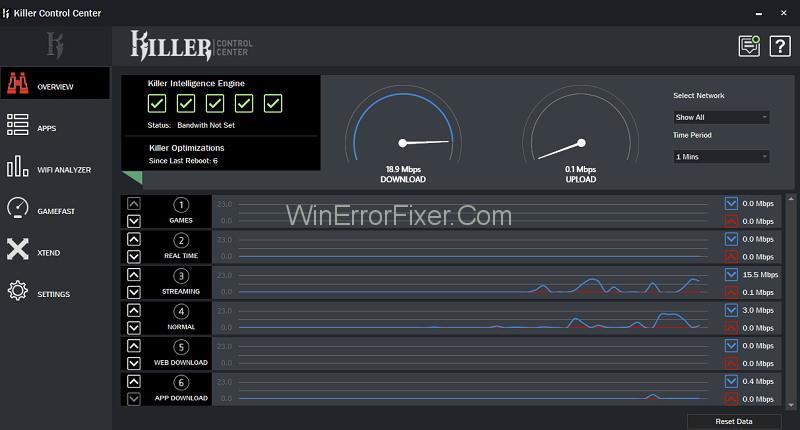Killer Control Center è un nuovo tipo di interfaccia davvero interessante. È presente in tutti i nuovi prodotti Killer's Ethernet e Wi-Fi. Inoltre, include funzionalità che consentono ai giocatori e agli utenti di PC ad alte prestazioni di controllare le prestazioni e la connessione della rete. Consentirà loro di analizzare e ottimizzare anche le prestazioni della propria rete.
In altre parole, Killer Control Center fornisce un elenco di come avviene l'utilizzo della rete nel computer dell'utente. Mostra quale applicazione sta usando più net e quale sta usando meno. Questa interfaccia consente inoltre agli utenti di modificare le impostazioni e assegnare priorità alle applicazioni in base alle proprie preferenze.
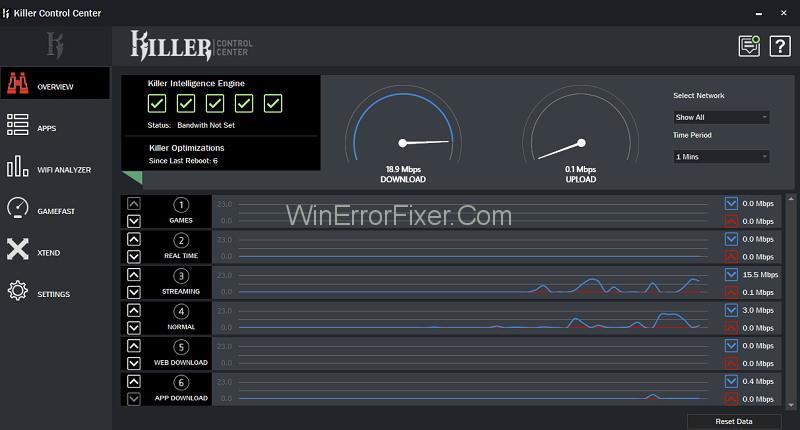
Puoi anche visitare la scheda "App" per una visualizzazione più dettagliata, dove puoi capire quale applicazione è l'unica responsabile della larghezza di banda. Diverse altre funzionalità che possono essere trovate qui sono: modificare le impostazioni per ottimizzare le prestazioni, bloccare l'accesso alla rete (in modo che il traffico non ostacoli la tua esperienza di gioco) e molto altro ancora.
Gli utenti possono accedere alla scheda e modificare tutto ciò che contiene in base alle proprie preferenze. È sotto il loro pieno controllo e potere. Puoi scegliere il tipo di esperienza online che vuoi vivere.
Contenuti
Funzionalità del centro di controllo killer
Oltre a queste, il Killer Control Center offre altre funzionalità elencate in dettaglio proprio di seguito. Quindi dai un'occhiata se vuoi saperne di più su Killer Control Center.
Tecnologia Killer xTend
È praticamente noto a tutti voi che dolore è soffrire di avere una connessione Internet debole. Avere una rete wireless debole può causare ostacoli anche nel lavoro e nel tempo libero. È frustrante e fa davvero incazzare una tantum. Sono sicuro che possiamo tutti relazionarci con quello. Tutti l'hanno sperimentato almeno una volta nella loro vita e, per alcuni, è un'esperienza regolare (purtroppo).
Per risolvere questo problema, la maggior parte di noi si rivolge agli extender wireless. Sono costosi e difficili da configurare. Quindi, invece di perdere tempo e denaro, dovresti prendere in considerazione l'idea di utilizzare il servizio di estensione wireless offerto dalla tecnologia Killer xTend.
La tecnologia Killer xTend utilizza l'adattatore Wi-Fi Killer come extender wireless. Invece di collegare tutti i tuoi dispositivi, come telefoni, laptop, ecc., al router, puoi collegarli al PC Killer xTend molto facilmente. Puoi facilmente configurare e utilizzare questa tecnologia Killer nella misura in cui è raggiungibile dal Wi-Fi di casa tua.
Se vuoi goderti un'esperienza di gioco fluida, allora questo è quello che fa per te. La tecnologia Killer xTend dà la priorità all'esperienza di gioco in tempo reale. Trasmette il traffico da e verso il tuo computer e riduce sempre le latenze e la larghezza di banda per farti vivere un'esperienza di gioco senza ritardi. Si occupa anche del fatto che gli altri dispositivi collegati al computer abilitato Killer xTend non soffrano garantendo il traffico di rete a bassa priorità sul computer principale.
Benefici
Alcuni vantaggi della tecnologia Killer xTend sono:
Accesso a una connessione cablata – È ovviamente una seccatura far passare i cavi in tutta la casa. Sembra eccezionalmente caotico quando troppi fili si sovrappongono e si aggrovigliano. Invece, puoi ottenere il tuo accesso cablato dal computer abilitato per Killer xTend. Inoltre, consentirà a Xbox, telefoni e computer aggiuntivi di accedere a Internet quando collegati alle porte Ethernet Killer xTend.
Elimina i segnali Wi-Fi scadenti: se hai una connessione Wi-Fi lenta o debole e ti stai stressando da molto tempo, è ora che tu lasci andare la tua vecchia connessione e opti per la tecnologia Killer xTend, che fornirà te con una connessione Internet alta.
Potente priorità: Killer xTend darà sempre la priorità al traffico più importante relativo alle esigenze di gioco sul tuo computer o altri dispositivi, il che in termini consentirà a te (l'utente) di divertirti e un'esperienza di gioco fluida. Inoltre, non risponderà agli altri traffici dagli altri dispositivi collegati e si aggiungerà alla ricca esperienza di gioco.
Tecnologia Killer GameFast
Con la crescente età della tecnologia e la crescente popolarità dei giochi, è diventata una necessità per i giocatori godersi un'esperienza di gioco fluida. Ora in alcuni sistemi operativi consuma i cicli della CPU e il gioco non può utilizzarlo secondo i requisiti.
Tuttavia, la tecnologia Killer GameFast dà sempre la priorità ai giochi rispetto a tutti gli altri traffici. Quando avvii un gioco su un computer abilitato per Killer GameFast. Quindi rileverà il processo utilizzando il Killer Prioritization Engine e interromperà tutti gli altri processi che non sono richiesti per il gioco.
In questo modo protegge la CPU e le risorse di memoria offrendo ai giocatori un'esperienza di gioco fluida. Dopo l'uscita dal gioco, tutti gli altri processi interrotti riprenderanno. Questo dà ai giochi il controllo completo sul loro sistema di gioco. Puoi scegliere di eseguirlo automaticamente o manualmente. Puoi anche personalizzare i processi da interrompere durante il gioco. Quindi, consegnando l'intero controllo all'utente.
Benefici
Alcuni vantaggi della tecnologia Killer GameFast sono:
Gameplay più veloce: la tecnologia Killer GameFast può liberare fino al 10% dei cicli della CPU e il 20% della memoria per consentire all'utente di godere di un'esperienza di gioco fluida.
Facile da usare: è estremamente facile da usare. Basta semplicemente accendere Killer GameFast abilitato sul computer per fare il lavoro. Non devi muovere nemmeno un dito dopo, se non vuoi.
Completamente personalizzabile: tutte le impostazioni sono personalizzabili in base alle preferenze dell'utente. L'unica cosa che possiamo cambiare secondo l'utente è "aggiungere o rimuovere processi da interrompere".
Conclusione
Ci auguriamo che questo articolo ti sia stato utile. Dopo aver letto questo articolo, hai una migliore comprensione di Killer Control Center. Se sei un giocatore, dovresti davvero provare questa tecnologia.